یکی از مشکلاتی که گاه در برخی از لپ تاپ های دل مشاهده شده است، مشکل سیاه ماندن صفحه قبل از بالا آمدن لپ تاپ است. در این شرایط علیرغم شنیده شدن صدای فن و روشن شدن چراغ های لپ تاپ، صفحه لپ تاپ همچنان به رنگ سیاه باقی میماند. (کاربران ویندوز 10 معمولا پس از ارتقا ویندوز شاهد بروز چنین اشکالی در لپ تاپ خود میگردند).
خوشبختانه برای رفع این اشکال روشهای متعددی وجود دارد که کاربر میتوان بسته به شرایط خود و لپ تاپ مورد استفادهاش یکی از آنها را امتحان کند.
در بخش زیر برخی از کارامدترین روشهای موجود جهت رفع مشکل سیاه ماندن صفحه قبل از بالا آمدن ویندوز شرح داده خواهد شد. در صورت نیاز به راهنماییهای بیشتر در این باره میتوانید با کارشناسان ما در نمایندگی دل تماس بگیرید.

چند راهحل کارامد برای مشکل سیاه ماندن صفحه قبل از بالا آمدن لپ تاپ
جدا کردن باتری از لپ تاپ دل
برای رفع مشکل سیاه ماندن صفحه قبل از بالا آمدن لپ تاپ نخستین کاری که پیشنهاد میشود جدا کردن باتری از لپ تاپ دل است. اگر لپتاپ شما به پریز برق وصل است، آن را جدا کرده و بعد باتری را از سیستم خارج کنید.
مجدداً باتری را سرجایش گذاشته، کابل شارژ را به برق بزنید و سیستم را ریست کنید. در صورتی که با این روش مشکل برطرف نشد، بعد از جدا کردن کابل شارژ و باتری از لپتاپ، کلید پاور را به مدت 30 تا 60 ثانیه فشار دهید.
پس از این کار، کابل را به لپتاپ وصل کرده و آن را روشن نمایید. در صورت برطرف نشدن این مشکل، بلافاصله پس از بالا آمدن ویندوز، سیستم را خاموشکرده و باتری را جاگذاری کنید. در صورتی که این روشها پاسخ نداد، احتمالا اشکال پیش آمده به دلیل خرابی باتری است و میبایست جهت تعویض باتری اقدام نمایید.
بررسی اتصالات خارجی لپ تاپ دل
تجربه نشان داده که گاه به دلیل وصل بودن ابزارهای جانبی نظیر موس، هارد اکسترنال، فلش مموری و… به لپ تاپ، پس از روشن کردن سیستم، ویندوز بالا نمیآید و مانیتور روشن نمیشود.
در این شرایط بهتر است ابزارهای جانبی را از دستگاه جدا کرده و لپ تاپ دل خود را ری استارت کنید. ممکن است با این کار مشکل سیاه ماندن صفحه قبل از بالا آمدن لپ تاپ برطرف گردد. در غیراینصورت روشهای دیگری را امتحان کنید.
کمک گرفتن از تلویزیون
برای بررسی این مسئله که آیا مشکل سیاه ماندن صفحه قبل از بالا آمدن لپ تاپ ارتباطی به مانیتور لپ تاپ و خرابی این بخش دارد یا خیر، از تلویزیون کمک بگیرید. برای این کار لپتاپ دل را با کابل HDMI به تلویزیون LCD یا LED یا هر مانیتور دیگری وصل کنید.
در صورتی که تصویر مربوط به بالا امدن ویندوز، در مانیتور خارجی مشاهده شود، به احتمال زیاد مشکل پیش آمده ناشی از خرابی ICD لپتاپ است. در صورتی که تصویری بر روی مانیتور خارجی هم ظاهر نشد، مشکل پیش آمده به احتمال زیاد ناشی از خرابی بخشهای گرافیکی لپتاپ است.
بروزرسانی بایوس لپ تاپ
بروزرسانی بایوس لپ تاپ نیز میتواند سبب رفع مشکل سیاه ماندن صفحه قبل از بالا آمدن لپ تاپ گردد. برای اطمینان از نیاز به آپدیت بایوس موارد درج شده در این بخش را بررسی کنید.
یک آنکه با وجود روشن شدن چراغ پاور، صفحهنمایش روشن نمیشود. دیگر آنکه مشکل سیاه ماندن صفحهنمایش در زمانهای مختلف و بهطور نامنظم اتفاق بیفتد. در صورت مشاهده این موارد احتمالا با بروزرسانی بایوس مشکل پیش آمده مرتفع گردد.
غیرفعال کردن راهاندازی سریع لپ تاپ دل
یکی دیگر از مشکلاتی که میتواند سبب سیاه ماندن صفحه قبل از بالا آمدن لپ تاپ دل گردد، فعال بودن حالت فست استارتاپ یا همان “Fast startup” است. بنابراین یکی از پیشنهادات موجود برای رفع این مشکل غیرفعال کردن راهاندازی سریع لپ تاپ یا همان”Fast startup” است.
برای این کار، با رفتن به Control Panel گزینه Power Options را انتخاب کنید.

روی گزینه “Choose what the power button does”کلیک کرده .

پس از آن گزینه “Change settings that are currently unavailable” را انتخاب نمایید. در پایان تیک گزینه مربوط به این بخش یعنی “Turn on fast startup” را غیرفعال کنید و آن را بردارید. در صورت نیاز به راهنماییهای بیشتر در این باره میتوانید با کارشناسان ما در نمایندگی تعمیرات دل تماس بگیرید.
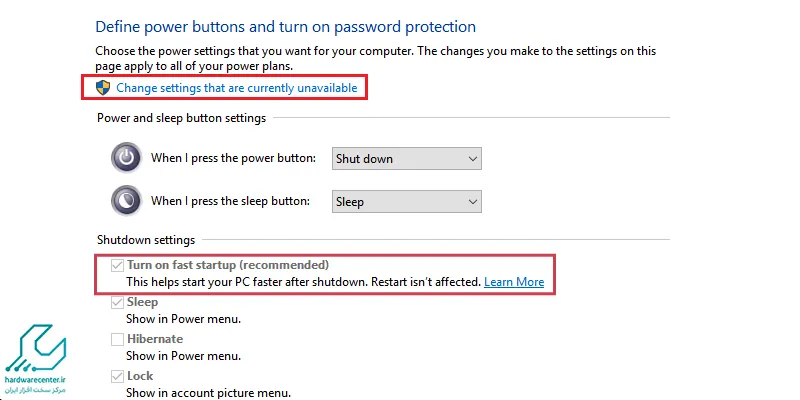
نصب مجدد درایو کارت گرافیک (Display)
نصب مجدد کارت گرافیک لپ تاپ دل آخرین پیشنهاد ما برای رفع مشکل سیاه ماندن صفحه قبل از بالا آمدن لپ تاپ است. برای این کار میبایست بوت کردن سیستم در حالت ایمن (Safe mode) انجام شود که این کار بسته به نوع ویندوز متفاوت است (برای اطلاع از روش سازگار با دستگاهتان جستجوی اینترنتی انجام دهید).
بعد از بوت شدن سیستم در حالت ایمن، عبارت device manager را در جستجوی ویندوز تایپ کرده و نزدیکترین گزینه را انتخاب کنید. از قسمت Display adapters روی گزینه وسط راست کلیک کرده و Properties را انتخاب نمایید و وارد تب Driver شوید.
در صورتی که گزینه Roll Back Driver فعال است روی آن کلیک نمایید. یکی از موارد را بهعنوان دلیل کار خود انتخاب کنید و گزینه Yes را کلیک نمایید.. بهاینترتیب سیستم شما به درایو نصبشده قبلی برمیگردد. در صورتی که گزینه Roll Back Driver فعال نبود، بر روی دکمه Uninstall بزنید تا حذف کلی درایو انجام شود. اگر در طول این کار با پیغام خطاهایی نظیر تغییر رزولوشن روبرو شدید، این موضوع را با وبسایت سازنده درایو در میان بگذارید.
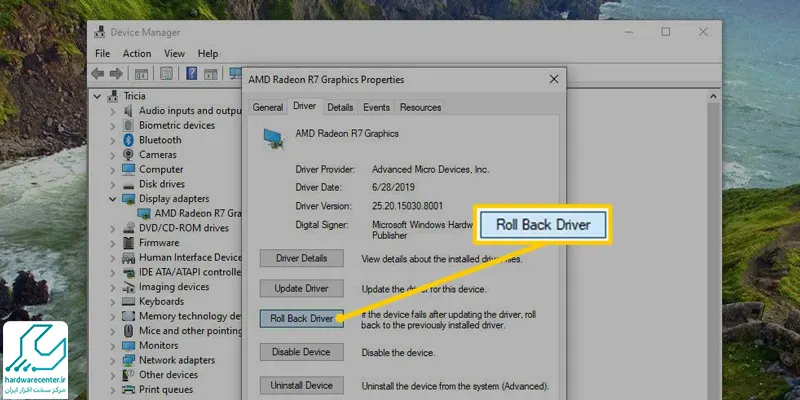
حرفهایترینها در نمایندگی لپ تاپ دل، کنار شما هستند
نمایندگی لپ تاپ دل ارائهدهنده تخصصیترین سرویسهای مرتبط با فروش، تعمیر، تعویض قطعات، بهسازی و ترمیم کلیه مدلهای لپ تاپ دل به متقاضیان است. کاربران کلیه لپ تاپ های دل میتوانند در صورت مشاهده هر گونه اشکال و ناکارامدی در دستگاه مورد استفاده خود، به نمایندگی دل مراجعه کرده و پس از حضور در مرکز تعمیرات لپ تاپ ، سرویسهای تخصصی مورد نیاز را دریافت نمایند.
سرویسهای ارائه شده در مرکز تعمیرات لپ تاپ دل منحصر به موردی خاص نیست و کلیه تعمیرات سخت افزاری و نرم افزاری مرتبط با لپ تاپ های دل را شامل میگردد. شایان ذکر است در مرکز تعمیرات دل در صورت محرز شدن خرابی کامل یک قطعه و نیاز به تعویض آن، با صاحب دستگاه تماس گرفته شده و جهت این کار از وی کسب اجازه میشود.
شایان ذکر است سرویسهای مرتبط با فروش انواع لپ تاپ دل نیز با حضور در نمایندگی فروش لپ تاپ دل قابل دریافت است.


